Выход каждой новой версии операционной системы Windows вызывает у пользователей множество вопросов. Ведь некоторые изменения настолько заметны, что действия, которые раньше пользователи выполняли для получения какого-либо результата, уже не срабатывают. Один из таких популярных вопросов – как зайти в БИОС на Windows 10?
UEFI или БИОС?
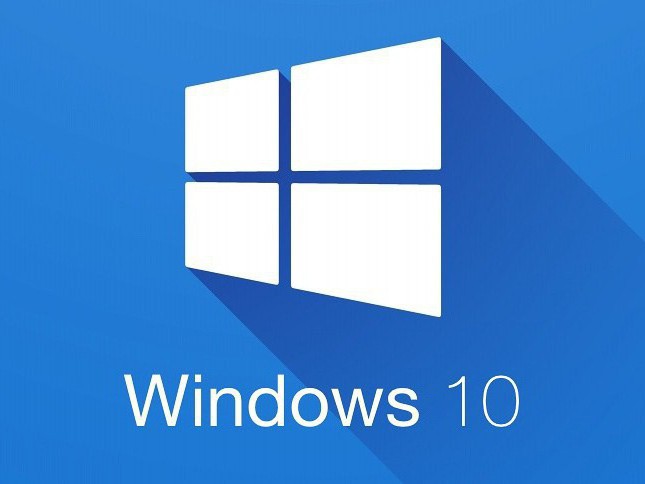
Чаще всего под этим имеется в виду UEFI, который характеризуется наличием наглядного графического интерфейса для настроек. Это новый вариант программного обеспечения для материнских плат, пришедший на смену стандартной системе ввода-вывода. Предназначение UEFI точно такое же, как у ее предшественника – настройка работы оборудования, функций загрузки, а также получение информации о текущем состоянии всей системы.
По той причине, что в новой операционной системе функционирует режим ускоренной загрузки, который представляет собой разновидность гибернации, при включении ноутбука или компьютера пользователь может не увидеть приглашения, указывающего, какие клавиши необходимо нажать. Часто можно услышать подобную жалобу: «Я не успеваю зайти в БИОС Windows 10». Но тем не менее сделать это совсем не трудно.
Вход в настройки UEFI

Итак, как зайти в БИОС в Windows 10? Для этого операционная система должна быть обязательно установлена в UEFI-режиме. По умолчанию именно так и есть. Пользователь должен иметь возможность войти в ОС самостоятельно или же попасть на экран, на котором вводится пароль для входа в систему.
В первом случае нужно лишь нажать на значок уведомлений, а затем выбрать пункт под названием «Все параметры». Откроются настройки, где нужно будет выбрать «Обновление и безопасность», а потом перейти к «Восстановлению». Здесь имеется пункт с особыми вариантами загрузки, в котором надо нажать на кнопку перезагрузки. После того как произойдет рестарт компьютера, пользователь сможет видеть экран синего цвета с выбором действия.
На этом экране нужен пункт «Диагностика», а в нем – «Дополнительные параметры», где выбираются параметры встроенного программного обеспечения UEFI. В конце остается лишь подтвердить решение, нажав кнопку перезагрузки.
После рестарта пользователь сможет зайти в БИОС через Windows 10. Точнее, это будут настройки UEFI, но все по старой привычке продолжаю называть их БИОС. Скорее всего, от нее еще очень долго придется отвыкать.
Особый случай
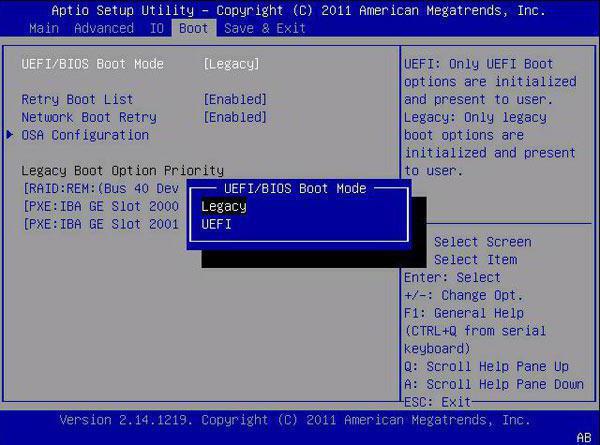
Бывает так, что пользователь не может войти в операционную систему по тем или иным причинам, но у него есть возможность попасть на экран ввода пароля. Как зайти в БИОС на Windows 10 в этом случае? Для этого нужно здесь же нажать на кнопку питания, а потом, удерживая зажатой Shift, нажать на выполнение перезагрузки. После этого откроются особые варианты для загрузки, а дальнейшие действия будут точно такие же, как было описано выше.
Как зайти в БИОС на Windows 10 в момент включения компьютера?
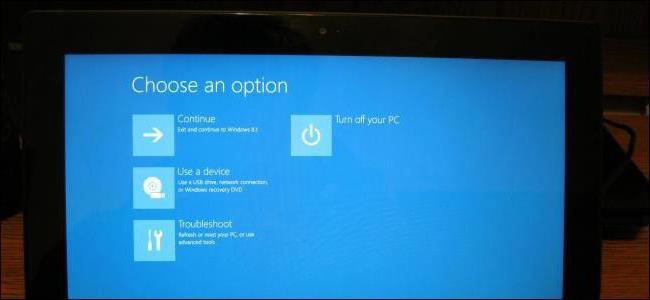
Существует также традиционный метод для входа в настройки, который известен всем. Подходит он и для UEFI. Для этого в момент включения нужно нажать клавишу Delete, которая выставлена по умолчанию у большей части стационарных компьютеров. Для ноутбуков это чаще клавиша F2. Важно успеть нажать ее до того, как операционная система начнет свою загрузку. Как правило, экран загрузки отображает надпись, говорящую о том, что нужно нажать определенную клавишу для входа в настройки. Если ничего подобного нет, пользователь может просмотреть документацию к ноутбуку или материнской плате компьютера, где обязательно должна присутствовать подобная информация.
Вход при быстрой загрузке
При входе в БИОС в Windows 10 таким способом есть сложности, связанные с тем, что загрузка происходит очень быстро, и пользователь не всегда успевает нажать нужную клавишу, даже если удается увидеть надпись о том, какую именно.
Как зайти в БИОС на Windows 10 в таком случае? Для того чтобы решить проблему, можно просто-напросто отключить функцию моментальной загрузки. Для этого необходимо кликнуть правой кнопкой мыши по иконке «Пуск», выбрать «Панель управления», а затем – пункт «Электропитание». В левой части будут «Действия клавиш питания», а далее можно изменить параметры, которые сейчас недоступны.
В нижней части, в разделе с параметрами завершения работы, нужно убрать отметку, позволяющую включить быстрый запуск, а затем сохранить изменения. Теперь можно выключить компьютер или же перезагрузить, а после – попытаться войти в БИОС при помощи нужной клавиши.
Нужно сделать примечание: бывает так, что монитор подключается к дискретному видеоадаптеру, и пользователь может не увидеть экран настроек, а также сообщение о клавише для входа в них. Как зайти в БИОС на Windows 10 тогда? Помочь может переподключение монитора к интегрированной видеокарте с выходом на материнской плате.
Так как сейчас век мобильных устройств, пользователи «таблеток» с этой же операционной системой также интересуются тем, как зайти в БИОС на планшете. Windows 10 на них почти не отличается от компьютерной версии. Поэтому нужно подключить USB-клавиатуру и выполнить те же действия, что были описаны выше.

























